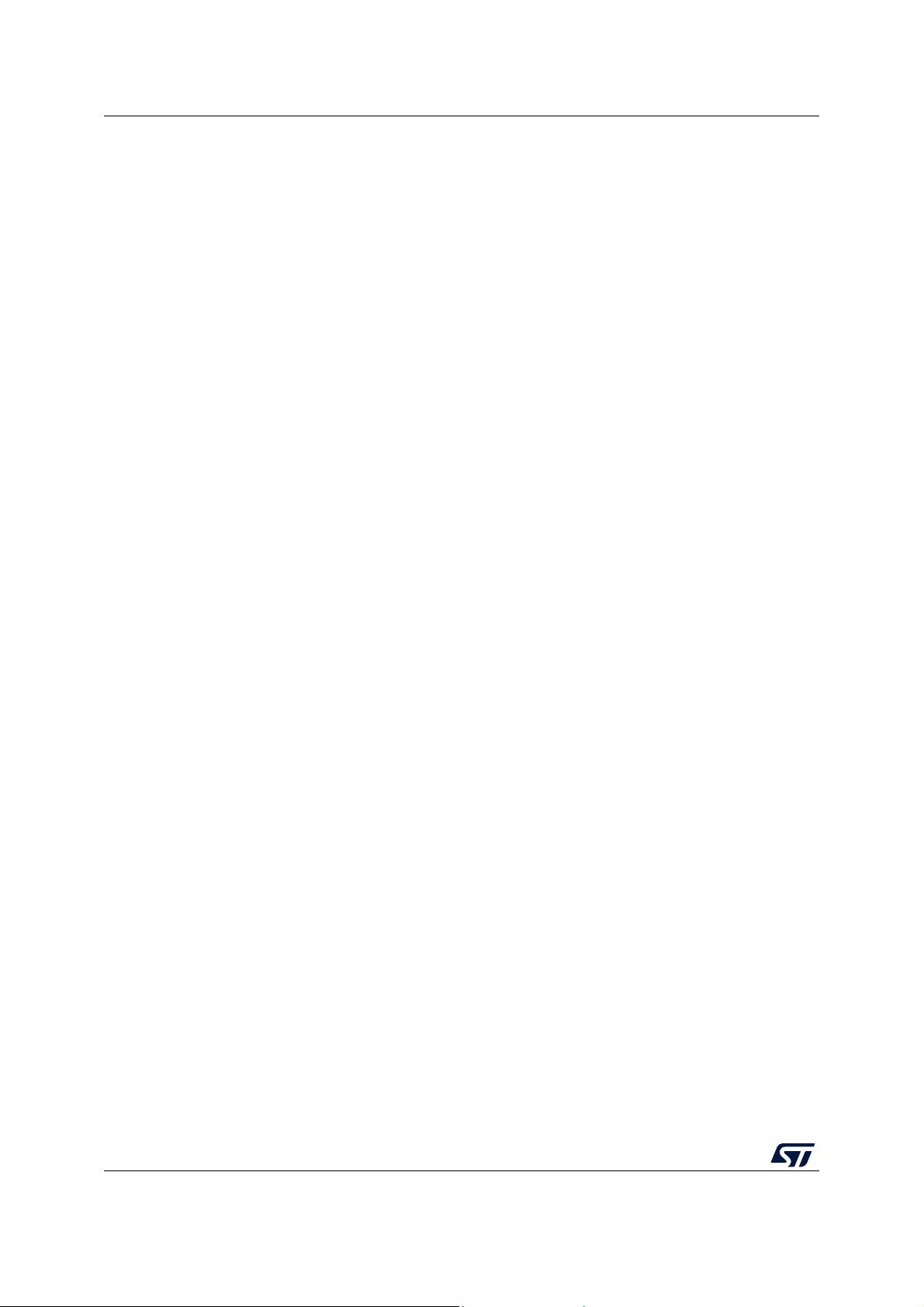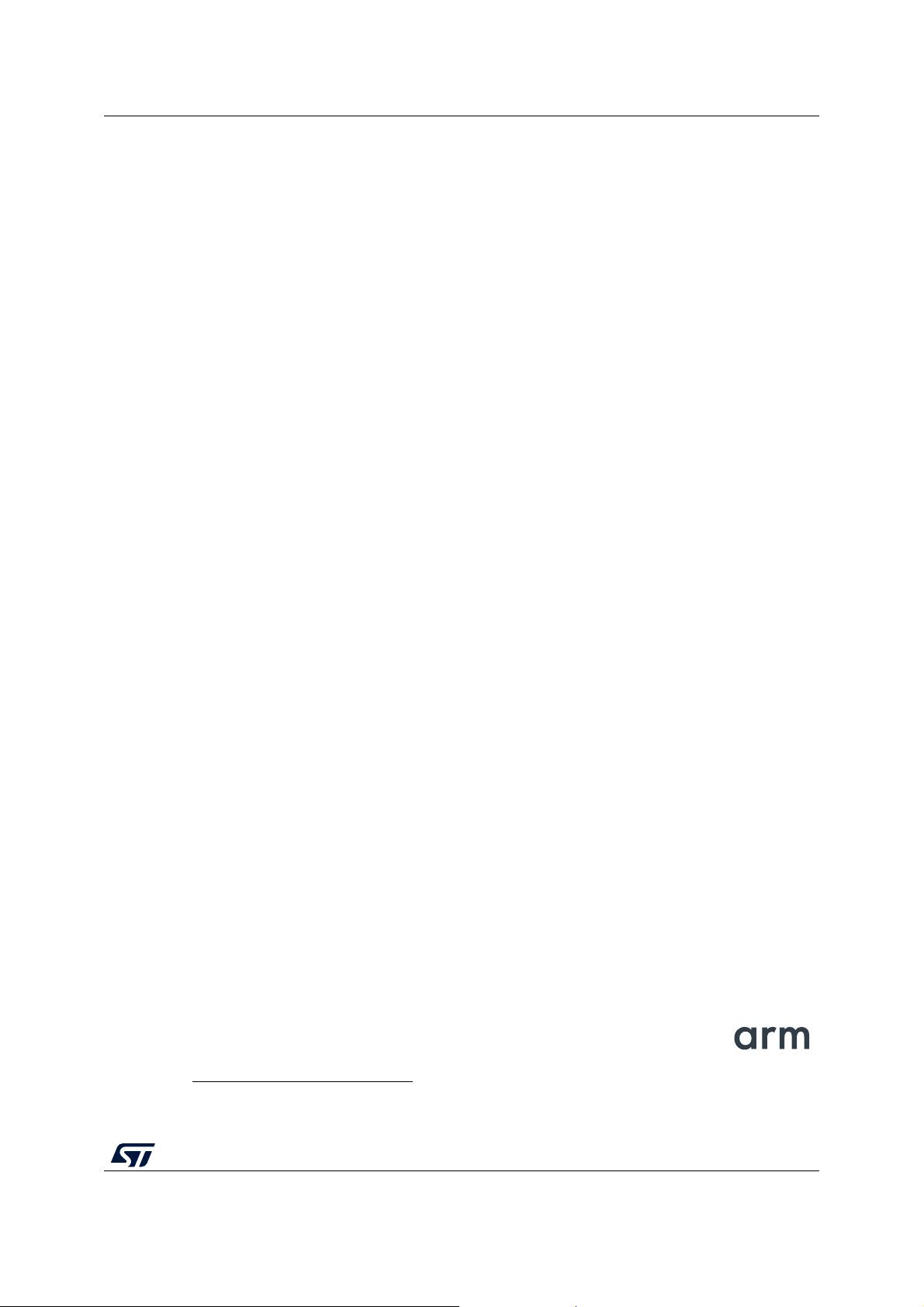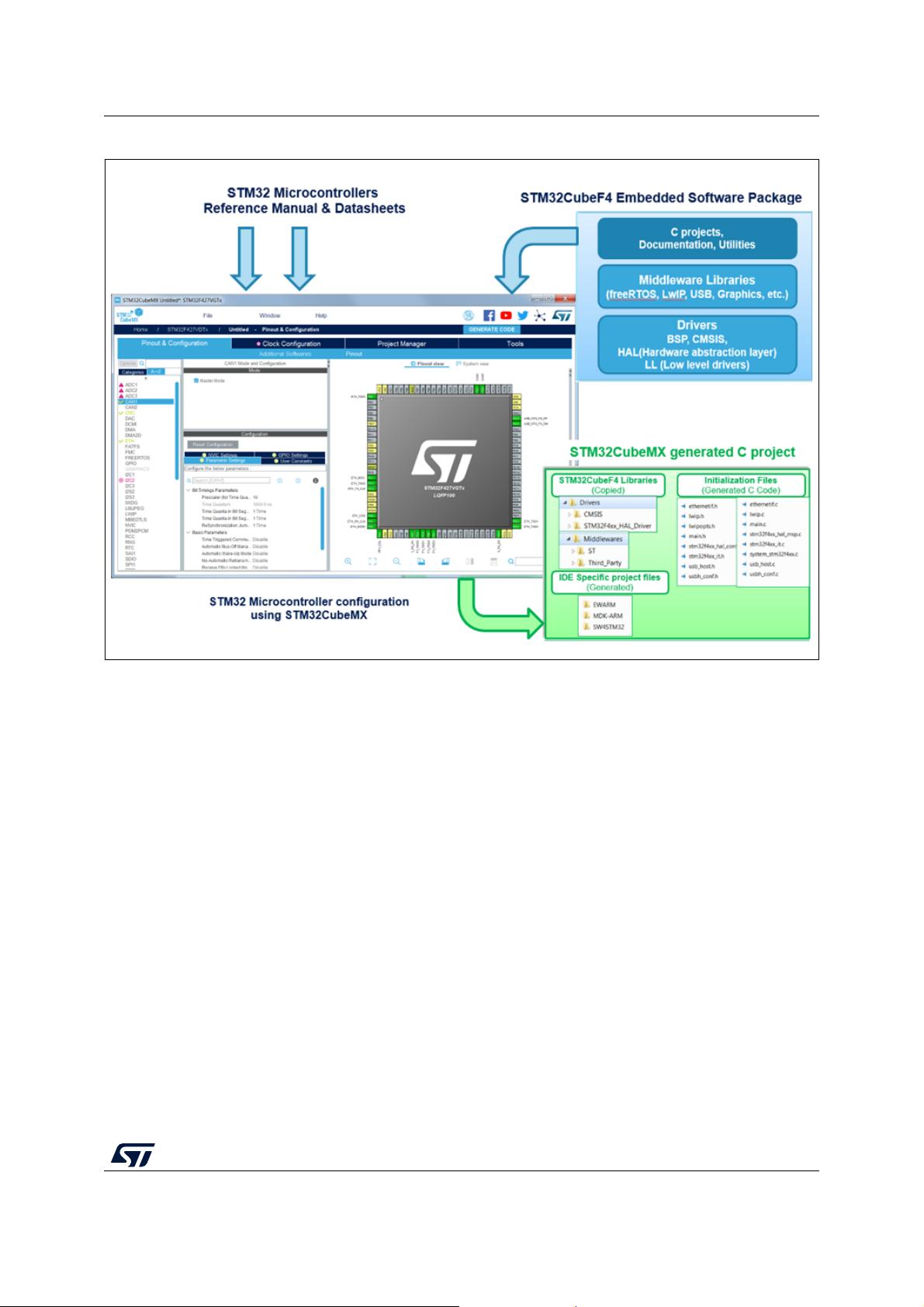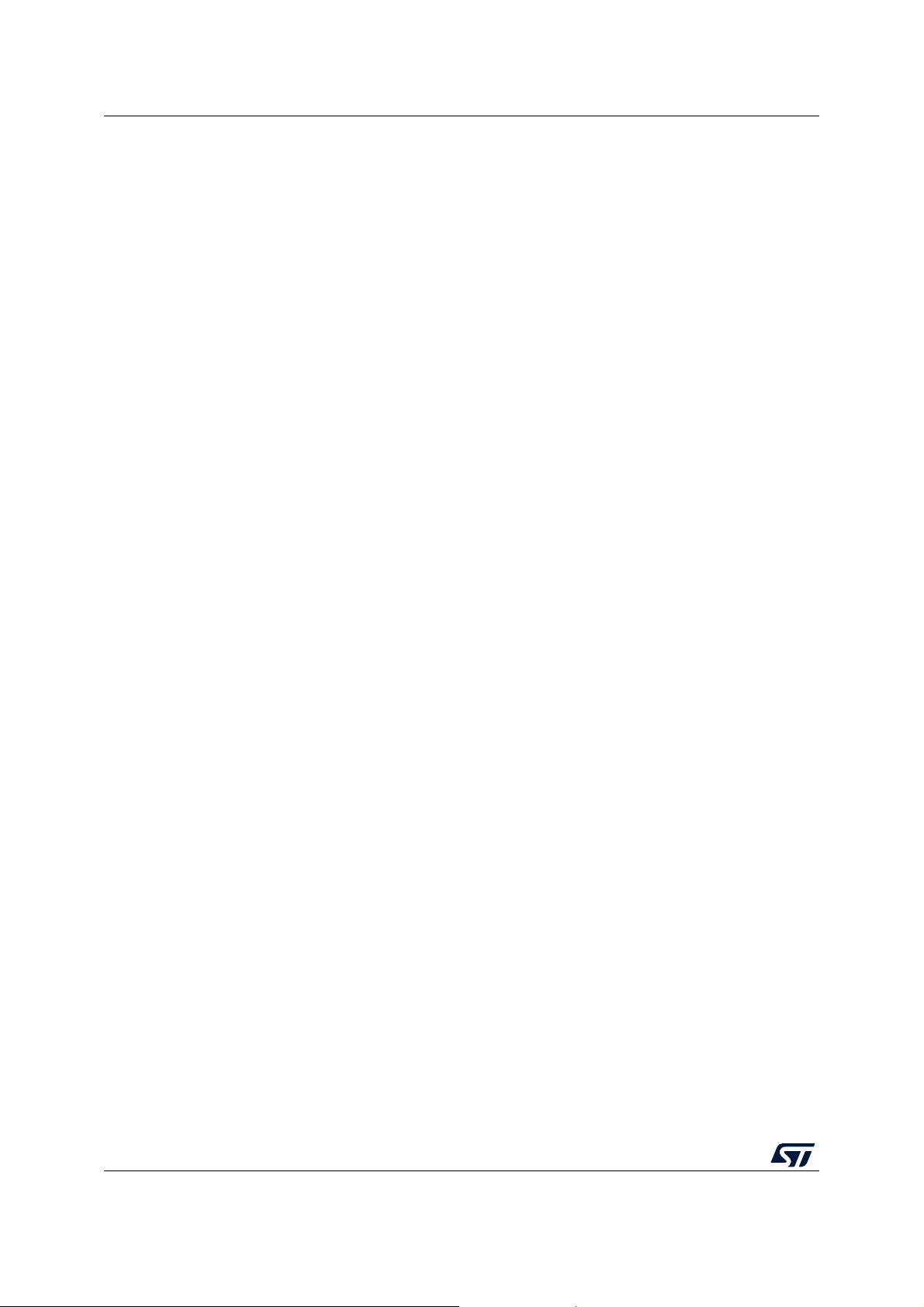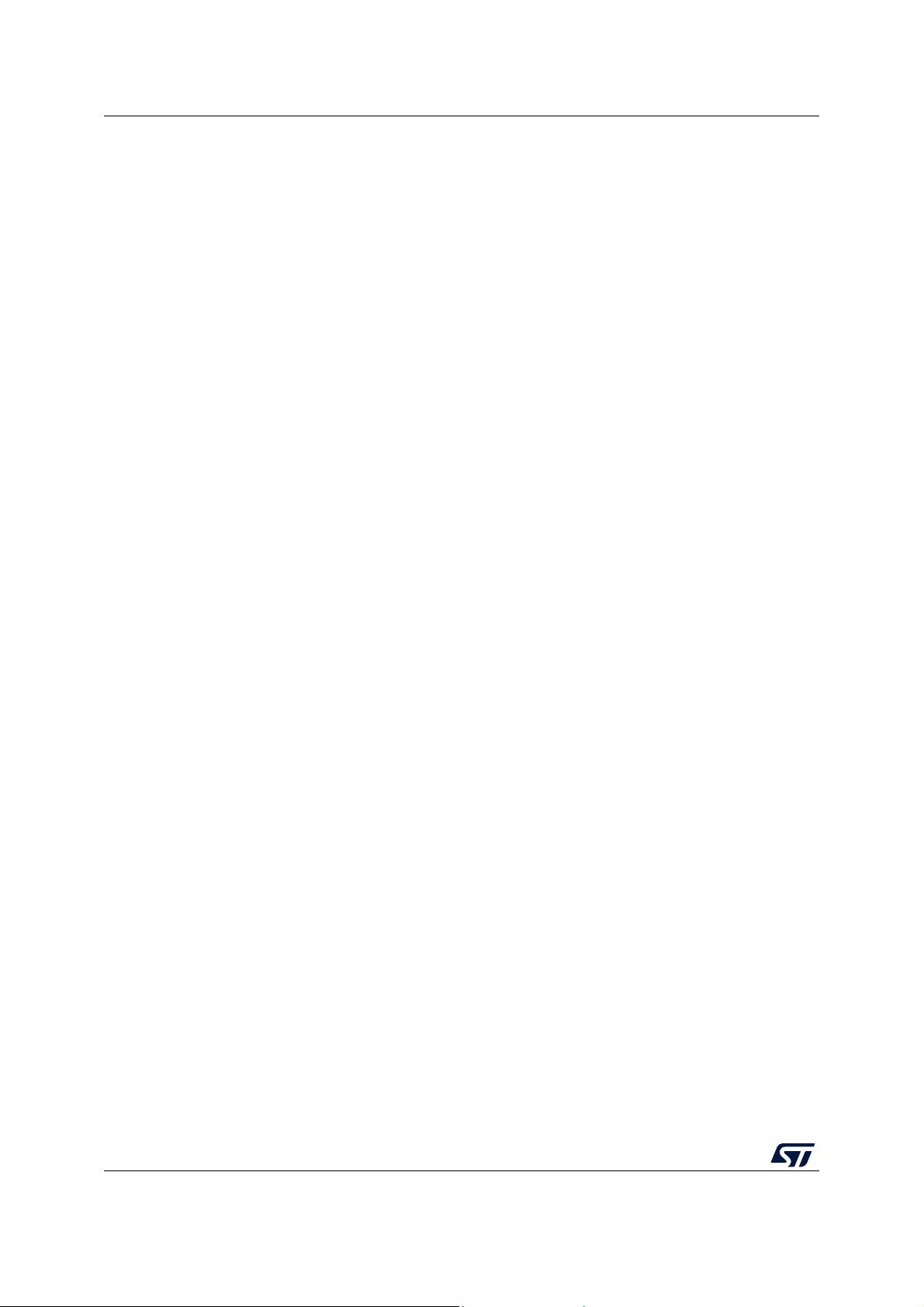
List of figures UM1718
16/366 UM1718 Rev 32
Figure 299. Enabling X-Cube-BLE1. . . . . . . . . . . . . . . . . . . . . . . . . . . . . . . . . . . . . . . . . . . . . . . . . . . 299
Figure 300. Configuring the SensorDemo project . . . . . . . . . . . . . . . . . . . . . . . . . . . . . . . . . . . . . . . . 300
Figure 301. Open SensorDemo project in the IDE toolchain . . . . . . . . . . . . . . . . . . . . . . . . . . . . . . . . 300
Figure 302. Launching the SensorDemo project in Atollic® TrueStudio® . . . . . . . . . . . . . . . . . . . . . . 301
Figure 303. Viewing the SensorDemo project in Atollic® TrueStudio® . . . . . . . . . . . . . . . . . . . . . . . . 301
Figure 304. Configuring the SensorDemo project in Atollic® TrueStudio® . . . . . . . . . . . . . . . . . . . . . 302
Figure 305. Testing the SensorDemo application . . . . . . . . . . . . . . . . . . . . . . . . . . . . . . . . . . . . . . . . 303
Figure 306. Java Control Panel . . . . . . . . . . . . . . . . . . . . . . . . . . . . . . . . . . . . . . . . . . . . . . . . . . . . . . 305
Figure 307. Pinout view - Enabling the RTC . . . . . . . . . . . . . . . . . . . . . . . . . . . . . . . . . . . . . . . . . . . . 306
Figure 308. Pinout view - Enabling LSE and HSE clocks . . . . . . . . . . . . . . . . . . . . . . . . . . . . . . . . . . 306
Figure 309. Pinout view - Setting LSE/HSE clock frequency . . . . . . . . . . . . . . . . . . . . . . . . . . . . . . . . 307
Figure 310. Block mapping . . . . . . . . . . . . . . . . . . . . . . . . . . . . . . . . . . . . . . . . . . . . . . . . . . . . . . . . . 309
Figure 311. Block remapping . . . . . . . . . . . . . . . . . . . . . . . . . . . . . . . . . . . . . . . . . . . . . . . . . . . . . . . . 310
Figure 312. Block remapping - Example 1. . . . . . . . . . . . . . . . . . . . . . . . . . . . . . . . . . . . . . . . . . . . . . 311
Figure 313. Block remapping - Example 2. . . . . . . . . . . . . . . . . . . . . . . . . . . . . . . . . . . . . . . . . . . . . . 311
Figure 314. Block inter-dependency - SPI signals assigned to PB3/4/5 . . . . . . . . . . . . . . . . . . . . . . . 312
Figure 315. Block inter-dependency - SPI1_MISO function assigned to PA6 . . . . . . . . . . . . . . . . . . . 313
Figure 316. One block = one peripheral mode - I2C1_SMBA function assigned to PB5. . . . . . . . . . . 314
Figure 317. Block remapping - Example 2. . . . . . . . . . . . . . . . . . . . . . . . . . . . . . . . . . . . . . . . . . . . . . 315
Figure 318. Function remapping example . . . . . . . . . . . . . . . . . . . . . . . . . . . . . . . . . . . . . . . . . . . . . . 315
Figure 319. Block shifting not applied . . . . . . . . . . . . . . . . . . . . . . . . . . . . . . . . . . . . . . . . . . . . . . . . . 316
Figure 320. Block shifting applied . . . . . . . . . . . . . . . . . . . . . . . . . . . . . . . . . . . . . . . . . . . . . . . . . . . . 317
Figure 321. FreeRTOS HOOK functions to be completed by user . . . . . . . . . . . . . . . . . . . . . . . . . . . 321
Figure 322. LwIP 1.4.1 configuration . . . . . . . . . . . . . . . . . . . . . . . . . . . . . . . . . . . . . . . . . . . . . . . . . . 322
Figure 323. LwIP 1.5 configuration . . . . . . . . . . . . . . . . . . . . . . . . . . . . . . . . . . . . . . . . . . . . . . . . . . . 323
Figure 324. Libjpeg configuration window . . . . . . . . . . . . . . . . . . . . . . . . . . . . . . . . . . . . . . . . . . . . . . 325
Figure 325. Mbed TLS without LwIP . . . . . . . . . . . . . . . . . . . . . . . . . . . . . . . . . . . . . . . . . . . . . . . . . . 326
Figure 326. Mbed TLS with LwIP and FreeRTOS . . . . . . . . . . . . . . . . . . . . . . . . . . . . . . . . . . . . . . . . 327
Figure 327. Mbed TLS configuration window. . . . . . . . . . . . . . . . . . . . . . . . . . . . . . . . . . . . . . . . . . . . 328
Figure 328. Enabling the TouchSensing peripheral. . . . . . . . . . . . . . . . . . . . . . . . . . . . . . . . . . . . . . . 329
Figure 329. Touch-sensing sensor selection panel . . . . . . . . . . . . . . . . . . . . . . . . . . . . . . . . . . . . . . . 330
Figure 330. TouchSensing configuration panel . . . . . . . . . . . . . . . . . . . . . . . . . . . . . . . . . . . . . . . . . . 331
Figure 331. BLE and Thread middleware support in STM32CubeMX. . . . . . . . . . . . . . . . . . . . . . . . . 332
Figure 332. STM32CubeWB Package download . . . . . . . . . . . . . . . . . . . . . . . . . . . . . . . . . . . . . . . . 333
Figure 333. STM32CubeWB BLE applications folder . . . . . . . . . . . . . . . . . . . . . . . . . . . . . . . . . . . . . 334
Figure 334. BLE Server profile selection . . . . . . . . . . . . . . . . . . . . . . . . . . . . . . . . . . . . . . . . . . . . . . . 335
Figure 335. BLE Client profile selection. . . . . . . . . . . . . . . . . . . . . . . . . . . . . . . . . . . . . . . . . . . . . . . . 335
Figure 336. Thread application selection . . . . . . . . . . . . . . . . . . . . . . . . . . . . . . . . . . . . . . . . . . . . . . . 336
Figure 337. Enabling OpenAmp for STM32MP1 devices . . . . . . . . . . . . . . . . . . . . . . . . . . . . . . . . . . 337
Figure 338. Enabling the Resource Manager for STM32MP1 devices . . . . . . . . . . . . . . . . . . . . . . . . 337
Figure 339. Resource Manager: peripheral assignment view . . . . . . . . . . . . . . . . . . . . . . . . . . . . . . . 338
Figure 340. STM32 microcontroller part numbering scheme . . . . . . . . . . . . . . . . . . . . . . . . . . . . . . . 340
Figure 341. STM32Cube Embedded Software package . . . . . . . . . . . . . . . . . . . . . . . . . . . . . . . . . . . 346